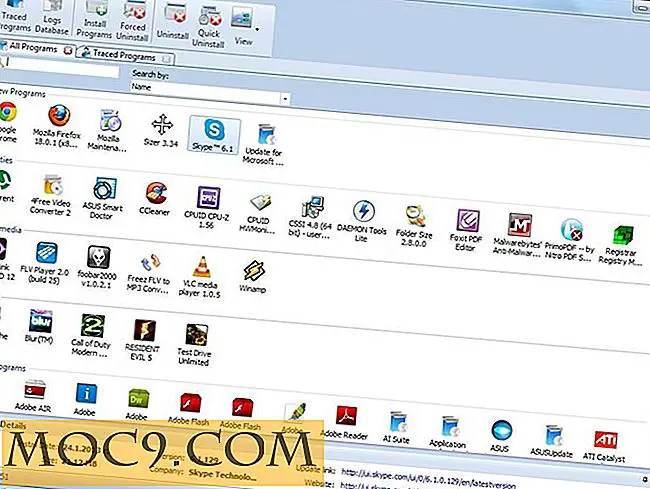Fruho: Ένα φιλικό προς το χρήστη εργαλείο VPN για Linux
Θέλετε να δημιουργήσετε μια σύνδεση VPN στη μηχανή σας Linux; Απογοητευμένοι και σύγχυση για το πώς να το κάνουμε; Αυτό το πρόγραμμα μπορεί να είναι μια επιλογή για εσάς. Ονομάζεται Fruho .
Ο Fruho είναι ένας ελαφρύς διαχειριστής VPN για το Linux. Οι προγραμματιστές καυχώνται ότι δεν χρειάζεται διαμόρφωση για να προχωρήσουμε. Ο στόχος αυτού του προγράμματος είναι να κάνει εύκολη τη σύνδεση με διάφορους παρόχους VPN. Είναι κατασκευασμένο με OpenVPN και χρησιμοποιεί διάφορα πρότυπα κρυπτογράφησης από προεπιλογή (256-bit AES και RSA 2048-bit αντίστοιχα).
Ένα από τα σημεία πώλησης είναι ότι κατά τη σύνδεση, τα κλειδιά πρόσβασης παράγονται τοπικά χωρίς καμία επικοινωνία με απομακρυσμένους διακομιστές. Ένα άλλο σημείο πώλησης είναι μια ισχυρή διασύνδεση GUI. (Και έχει επίσης έναν αξιοπρεπή CLI πελάτη πάρα πολύ.)
Λοιπόν, πώς το εγκαθιστάτε στο Linux και είναι ακόμα καλό; Ας ανακαλύψουμε!
Εγκατάσταση
Ο προγραμματιστής έχει κάνει πακέτα διαθέσιμα για διανομές που βασίζονται σε Debian / Ubuntu και RPM. Δεν υπάρχει αποθετήριο για να μιλήσει, οπότε αν το ίδιο το πακέτο του αρχείου δεν περιλαμβάνει ένα μπορεί να θέλετε να επισκεφθείτε αυτή τη σελίδα κάθε τόσο συχνά και να κάνετε επανεκκίνηση για ενημέρωση.
Εγκατάσταση σε διανομές του Debian / Ubuntu:
Για να εγκαταστήσετε τις διανομές που βασίζονται στο Debian / Ubuntu, κατεβάστε πρώτα το αρχείο deb.
wget -O fruho.deb https://github.com/fruho/fruhoapp/releases/download/fruho-0.0.21/fruho_0.0.21_amd64.deb
ή
wget -O fruho.deb https://github.com/fruho/fruhoapp/releases/download/fruho-0.0.21/fruho_0.0.21_i386.deb
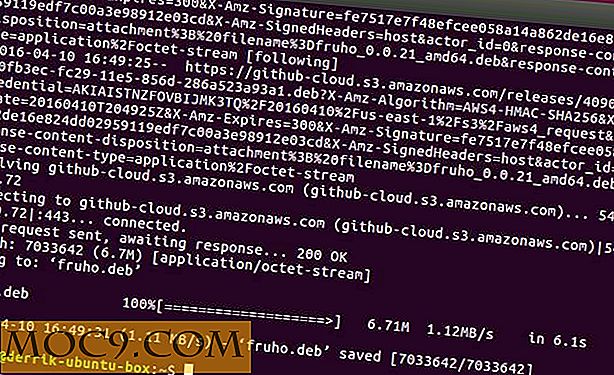
Αφού αρχειοθετηθεί το αρχείο του πακέτου από το διακομιστή και αποθηκευτεί ως "fruho.deb", ήρθε η ώρα να το εγκαταστήσετε στο σύστημα.
sudo dpkg -i fruho.deb

Αφού εγκατασταθεί, ενδέχεται να αντιμετωπίζετε κάποια προβλήματα εξάρτησης. Αυτό μπορεί να μην συμβεί και είναι πιθανό να μπορέσετε να συνεχίσετε και να χρησιμοποιήσετε το πρόγραμμα. Ωστόσο, εάν το πακέτο εγκατασταθεί κατά λάθος, απλά εκτελέστε αυτήν την εντολή και όλα πρέπει να διορθωθούν.
sudo apt-get εγκατάσταση -f
Εγκατάσταση στο Fedora και άλλες διανομές Redhat:
Κατεβάστε το αρχείο rpm:
wget -O fruho.rpm https://github.com/fruho/fruhoapp/releases/download/fruho-0.0.21/fruho-0.0.21-1.x86_64.rpm
ή
wget -O fruho.rpm https://github.com/fruho/fruhoapp/releases/download/fruho-0.0.21/fruho-0.0.21-1.i386.rpm
Για να εγκαταστήσετε:
sudo dnf install fruho.rpm
Σημείωση: Εάν εκτελείτε το Open SUSE ή οποιαδήποτε άλλη διανομή με βάση το Redhat, οι πιθανότητες είναι ότι αυτά τα αρχεία πακέτων θα λειτουργήσουν. Απλά ακολουθήστε τις οδηγίες wget παραπάνω και, στη συνέχεια, εγκαταστήστε το αρχείο πακέτου με τον διαχειριστή πακέτων.

Τα αρχεία πακέτων Debian και Redhat είναι όλα τα οποία διανέμονται αυτή τη στιγμή για αυτήν την εφαρμογή - η αναφορά του πηγαίου κώδικα ή ενός αρχείου .tar.gz που είναι συνδεδεμένη στη σελίδα είναι με τα άλλα αρχεία πακέτων. Μετά από κάποια σκάψιμο της σελίδας github του έργου βρέθηκε, αν και μετά από κάποια tinkering αποδείχθηκε ότι είναι πολύ κουραστική για να εργαστούμε. Αν θέλετε πραγματικά να τρέξετε το Fruho και η διανομή του Linux δεν συνοδεύεται από τα υποστηριζόμενα αρχεία πακέτων, πηγαίνετε εδώ και δοκιμάστε το χέρι σας.
Γιατί να το χρησιμοποιήσω;
Η εγκατάσταση VPN σε υπολογιστές (ανεξάρτητα από το λειτουργικό σύστημα) είναι κουραστική και περίπλοκη. Αυτό είναι που προσπαθεί να λύσει ο Fruho - η έλλειψη ευχρηστίας χρήστη κατά τη δημιουργία ενός VPN στο Linux.
Όταν ξεκινάτε αυτήν την εφαρμογή, έχετε πολλές επιλογές από εμπορικούς παρόχους VPN. Αυτοί οι πάροχοι περιλαμβάνουν SecurityKISS, VpnBook, Mullvad, HideIpVPN, CactusVPN, VyprVPN, ibVPN, AirVPN και CyberGhost VPN.

Το GUI είναι πολύ απλό προς το σκοπό αυτό. Όταν ψάχνετε να συνδεθείτε σε οποιαδήποτε από αυτές τις υπηρεσίες, το μόνο που χρειάζεται είναι η εισαγωγή του ονόματος χρήστη και του κωδικού πρόσβασης που λάβατε κατά την αγορά της υπηρεσίας.

Επιπλέον, ο Fruho είναι πολύ απλός όταν συνδέεται με αυτοματοποιημένα VPN (όπως OpenVPN και κλπ). Δεν υπάρχει τίποτα περίπλοκο γι 'αυτό. Το μόνο που θα χρειαστεί να κάνετε είναι να αντιγράψετε το αρχείο πελάτη ".ovpn", κάντε κλικ στο "Από αρχείο", βρείτε το αρχείο και στη συνέχεια κάντε κλικ στην επιλογή "Εισαγωγή διαμόρφωσης". Μετά από αυτό το Fruho θα συνδεθεί αυτόματα και θα γίνει με αυτό.
συμπέρασμα
Συνολικά, ο Fruho είναι απλός τρόπος σύνδεσης με παρόχους VPN. Ακόμη και στο Linux, το εμπόδιο για την είσοδο σε αυτές τις υπηρεσίες μπορεί να βγάλει τους ανθρώπους μακριά, γι 'αυτό είναι πραγματικά αναζωογονητικό να βλέπεις ένα πρόγραμμα με όχι πολλά περιπλάνια - κάτι που κάνει ένα πράγμα και το κάνει καλά.
Δεν θα βρείτε πολλά επιπλέον χαρακτηριστικά που έχουν συσκευαστεί στο Fruho, και αυτό είναι το καλύτερο μέρος. Οι χρήστες του Linux που ανησυχούν για την ιδιωτική τους ζωή και ψάχνουν να πηδήξουν στο τρένο VPN δεν θα κολλήσουν στις σελίδες του wiki για ώρες. Αντ 'αυτού, κάντε λήψη, εγκατάσταση και σύνδεση.
Δεν είναι ένα τέλειο πρόγραμμα, μακριά από αυτό. Το περιβάλλον εργασίας χρήστη είναι χρονολογημένο και μερικές φορές clunky, και οι προγραμματιστές πραγματικά δεν έχουν δείξει πολλή αγάπη σε κανέναν εκτός των στρατοπέδων DEB ή RPM. Τούτου λεχθέντος, σας προκαλώ να βρείτε ένα ευκολότερο στη χρήση πρόγραμμα για να αλληλεπιδράσετε με VPN από το Fruho.
Είστε χρήστης VPN; Ποια υπηρεσία χρησιμοποιείτε; Πείτε μας παρακάτω!
Πιστωτική εικόνα: Andrew Hart


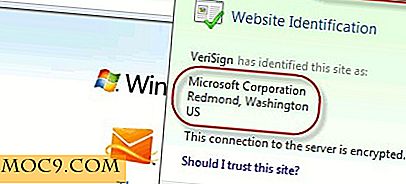

![Πώς να διατηρήσετε τον έλεγχο των κυψελοειδών δεδομένων σας [iPhone, AT & T]](http://moc9.com/img/celldata_knowwhereyoustand_phone.jpg)